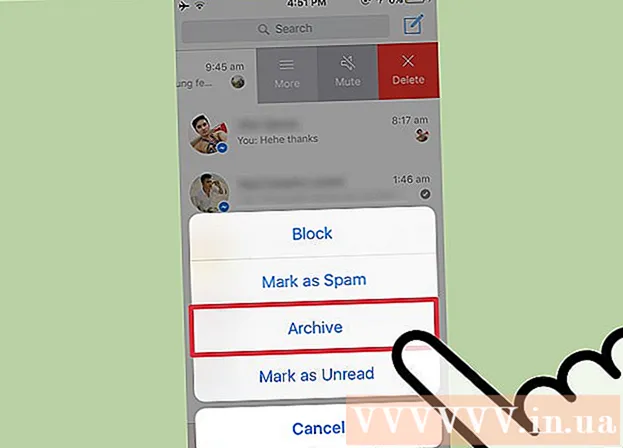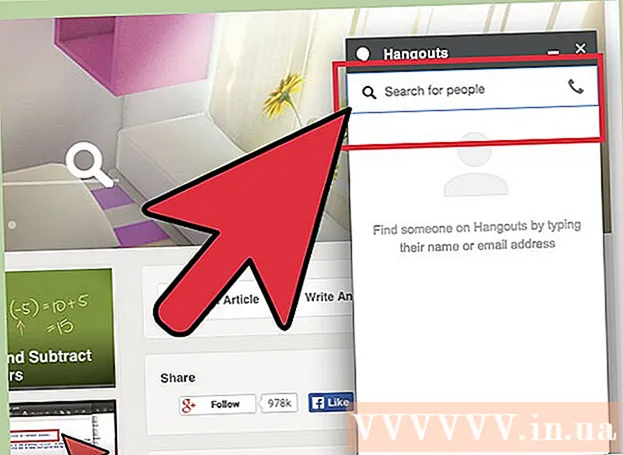Автор:
Tamara Smith
Жасалған Күн:
26 Қаңтар 2021
Жаңарту Күні:
1 Шілде 2024
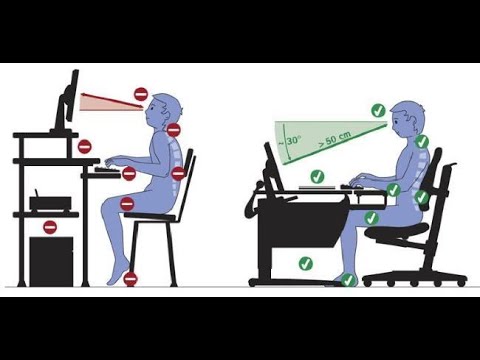
Мазмұны
- Басу үшін
- 3-тен 1-әдіс: Windows
- 3-тен 2-әдіс: Mac OS X
- 3-тің 3 әдісі: Бағдарламаға қатысты эквалайзерлерді қолдану
- Кеңестер
Сабвуферді қосқыңыз келе ме? Компьютерде бассты реттеу сәл түсініксіз болуы мүмкін, өйткені әр түрлі аппараттық құралдардың әр түрлі нұсқалары бар. Көп жағдайда сізде тек дыбыс деңгейін реттеу мүмкіндігі бар. Егер солай болса, сіз өзіңіздің дыбысыңызды реттеуге арналған қосымша мүмкіндіктер беретін жүйелік утилиталарды орната аласыз.
Басу үшін
3-тен 1-әдіс: Windows
 Бас дыбысын дыбыстық картаңызбен орната алатыныңызды тексеріңіз. Windows жүйесінде сіз Volume Mixer бағдарламалық жасақтамасының сол жағында бас деңгейін табасыз. Егер сіз бас деңгейін өзгерте алмасаңыз, 2-қадамға өтуіңізге болады.
Бас дыбысын дыбыстық картаңызбен орната алатыныңызды тексеріңіз. Windows жүйесінде сіз Volume Mixer бағдарламалық жасақтамасының сол жағында бас деңгейін табасыз. Егер сіз бас деңгейін өзгерте алмасаңыз, 2-қадамға өтуіңізге болады. - Дыбыс деңгейі түймесін басыңыз. Бұл батырманы жүйенің жолағында, экранның төменгі оң жақ бұрышында табуға болады.
- Динамиктердің немесе құлаққаптардың белгішесін басыңыз. Бұл дыбыс сырғымасының жоғарғы жағында.
- Бас слайдерін іздеңіз. Мүмкін бас балансы осында қамтылған шығар. Сіздің дыбыстық картаңыз осы функцияны қолдауы керек, әйтпесе сіз опцияны таба алмайсыз. Деңгейлер мен Қосымша қойындыларын тексеріңіз.
- Қолдану түймесін басқанға дейін сіз өзгерістерді естімеуіңіз мүмкін.
 Басс жақсартуды қосыңыз. Сіз әлі де «Сипаттар» терезесінде болуыңыз керек. Реттемелер қойындысын нұқып, «Бас күшейту» жанындағы ұяшықты таңдаңыз. Бұл бас дыбыстарын салыстырмалы түрде күшейтеді.
Басс жақсартуды қосыңыз. Сіз әлі де «Сипаттар» терезесінде болуыңыз керек. Реттемелер қойындысын нұқып, «Бас күшейту» жанындағы ұяшықты таңдаңыз. Бұл бас дыбыстарын салыстырмалы түрде күшейтеді. - Параметрлерді нұқыңыз .. егер сіз «Бас күшейтуді» таңдасаңыз. Мұнда бассты күшейту жиілігі мен дәрежесін орнатуға болады.
- Мұны кішкене қадамдармен жасаңыз. Егер сіз төмен тондарды бір мезетте күшейтсеңіз, сіз динамиктерге зақым келтіре аласыз. Қолдау көрсетілетін жиіліктерді тексеру үшін динамиктердің сипаттамаларын тексеріңіз. Өзгерістерді тексеру үшін Қолдану түймесін басыңыз.
- Егер сіз бассты өз қалауыңыз бойынша реттей алмасаңыз, 3-қадамды жалғастыра аласыз.
 «Эквалайзер АПО» жүктеп алыңыз. Бұл компьютердің дыбысын реттеуге мүмкіндік беретін шағын бағдарлама. Бұл ашық көз және жүйеге қойылатын талаптар өте төмен, сондықтан оны компьютеріңіздің көп бөлігін қажет ететін бағдарламаларды қолдансаңыз да қолдана аласыз.
«Эквалайзер АПО» жүктеп алыңыз. Бұл компьютердің дыбысын реттеуге мүмкіндік беретін шағын бағдарлама. Бұл ашық көз және жүйеге қойылатын талаптар өте төмен, сондықтан оны компьютеріңіздің көп бөлігін қажет ететін бағдарламаларды қолдансаңыз да қолдана аласыз. - Сіз Equalizer APO бағдарламасын SourceForge сайтынан жүктей аласыз.
- APO эквалайзері Windows Vista немесе одан жаңарақ нұсқаларын қажет етеді.
- Сіздің Windows нұсқаңыздың 32 битті немесе 64 битті болуына байланысты жүйеңізге арналған дұрыс нұсқаны жүктеп алыңыз.
 Equalizer APO үшін интерфейсті жүктеңіз. APO эквалайзері - бұл «командалық жол» бағдарламасы деп аталады, ол тез және тиімді пайдалануды қиындата алады. Ол үшін бірнеше графикалық интерфейстер бар, оларды сіз тегін жүктей аласыз. «Бейбітшілік» - бұл Equalizer APO үшін ең танымал интерфейстердің бірі.
Equalizer APO үшін интерфейсті жүктеңіз. APO эквалайзері - бұл «командалық жол» бағдарламасы деп аталады, ол тез және тиімді пайдалануды қиындата алады. Ол үшін бірнеше графикалық интерфейстер бар, оларды сіз тегін жүктей аласыз. «Бейбітшілік» - бұл Equalizer APO үшін ең танымал интерфейстердің бірі. - Бейбітшілікті жүктеу парағының сілтемесін Equalizer APO-ның SourceForge парағынан таба аласыз.
 Equalizer APO орнатыңыз. Файлды нұқыңыз және нұсқауларды орындаңыз.
Equalizer APO орнатыңыз. Файлды нұқыңыз және нұсқауларды орындаңыз.  Аудио құрылғыңызды таңдаңыз. Орнату кезінде сізге негізгі аудио құрылғысын көрсету қажет болады.
Аудио құрылғыңызды таңдаңыз. Орнату кезінде сізге негізгі аудио құрылғысын көрсету қажет болады. - Егер сіз өзіңіздің негізгі аудио құрылғыңыздың не екеніне сенімді болмасаңыз, Басқару тақтасын ашыңыз, содан кейін «Дыбыс». Әдепкі құрылғы - сіздің негізгі аудио құрылғыңыз.
 Орнатқаннан кейін компьютерді қайта қосыңыз. Енді сіздің жаңа жүйелік эквалайзеріңіз қосылады.
Орнатқаннан кейін компьютерді қайта қосыңыз. Енді сіздің жаңа жүйелік эквалайзеріңіз қосылады. - Эквалайзер APO орнатқаннан кейін жүйе көлемі сәл төмендеуі мүмкін. Эквалайзерді орнатқаннан кейін оны оңай қалпына келтіруге болады.
 Қалтаны ашыңыз .конфигурация APO эквалайзерінен. Мұны сіз «Бағдарлама компоненттерінен» таба аласыз.
Қалтаны ашыңыз .конфигурация APO эквалайзерінен. Мұны сіз «Бағдарлама компоненттерінен» таба аласыз. - Әдепкі орын C: Program Files EqualizerAPO config
 Файлды көшіріңіз Қалтаға Peace.exe.конфигурация. Енді Peace интерфейсі Equalizer APO параметрлерін өзгерте алады.
Файлды көшіріңіз Қалтаға Peace.exe.конфигурация. Енді Peace интерфейсі Equalizer APO параметрлерін өзгерте алады.  Peace.exe файлын тінтуірдің оң жақ түймешігімен нұқып, Жарлық жасау параметрін таңдаңыз. Бағдарламаны оңай ашатындай етіп, жарлықты жұмыс үстеліне жылжытыңыз.
Peace.exe файлын тінтуірдің оң жақ түймешігімен нұқып, Жарлық жасау параметрін таңдаңыз. Бағдарламаны оңай ашатындай етіп, жарлықты жұмыс үстеліне жылжытыңыз.
3-тен 2-әдіс: Mac OS X
 Soundflower және AU зертханасын жүктеңіз және орнатыңыз. OS X-де бассты өзіңіз реттейтін параметрлер жоқ. Сізге бүкіл жүйенің дыбысын реттеуге мүмкіндік беретін эквалайзерді басқару үшін арнайы бағдарламалық жасақтаманы жүктеу қажет болады.
Soundflower және AU зертханасын жүктеңіз және орнатыңыз. OS X-де бассты өзіңіз реттейтін параметрлер жоқ. Сізге бүкіл жүйенің дыбысын реттеуге мүмкіндік беретін эквалайзерді басқару үшін арнайы бағдарламалық жасақтаманы жүктеу қажет болады. - Дыбыс гүлін Google кодынан тегін жүктеп алуға болады.
- AU зертханасын Apple-ден жүктеуге болады, бірақ Apple-ден ақысыз «Developer ID» талап етеді.
- Екі бағдарламаны да орнатқаннан кейін компьютерді қайта қосыңыз.
 Жүйенің дыбыс деңгейін максимумға қойыңыз. Мұны сіз мәзір жолағындағы дыбыс түймесін жылжыту арқылы немесе пернетақтадағы батырмаларды қолдану арқылы жасайсыз.
Жүйенің дыбыс деңгейін максимумға қойыңыз. Мұны сіз мәзір жолағындағы дыбыс түймесін жылжыту арқылы немесе пернетақтадағы батырмаларды қолдану арқылы жасайсыз.  Apple мәзірін басып, «Жүйе параметрлері» тармағын таңдаңыз.
Apple мәзірін басып, «Жүйе параметрлері» тармағын таңдаңыз. «Дыбысты» басыңыз және «Шығару» қойындысын таңдаңыз.
«Дыбысты» басыңыз және «Шығару» қойындысын таңдаңыз. Шығару опцияларының тізімінен «Soundflower (2ch)» таңдаңыз.
Шығару опцияларының тізімінен «Soundflower (2ch)» таңдаңыз. AU зертханасын бастаңыз. Бұл бағдарламаны «Утилита» қалтасынан табуға болады.
AU зертханасын бастаңыз. Бұл бағдарламаны «Утилита» қалтасынан табуға болады.  «Аудио енгізу құрылғысы» ашылмалы мәзірін басыңыз. «Soundflower (2ch)» таңдаңыз.
«Аудио енгізу құрылғысы» ашылмалы мәзірін басыңыз. «Soundflower (2ch)» таңдаңыз.  «Аудио шығыс құрылғысы» ашылмалы мәзірін басыңыз. «Stereo In / Stereo Out» таңдаңыз.
«Аудио шығыс құрылғысы» ашылмалы мәзірін басыңыз. «Stereo In / Stereo Out» таңдаңыз.  «Құжат құру» батырмасын басыңыз.
«Құжат құру» батырмасын басыңыз. «1 нәтиже» бағанындағы «Эффекттер» ашылмалы мәзірін нұқыңыз. «AUGraphicEQ» таңдаңыз.
«1 нәтиже» бағанындағы «Эффекттер» ашылмалы мәзірін нұқыңыз. «AUGraphicEQ» таңдаңыз.  Эквалайзер параметрлерін қалауыңыз бойынша реттеңіз. Бассты орнату кезінде ән немесе бейнені ойнау пайдалы болуы мүмкін.
Эквалайзер параметрлерін қалауыңыз бойынша реттеңіз. Бассты орнату кезінде ән немесе бейнені ойнау пайдалы болуы мүмкін.  Эквалайзер параметрлерін сақтаңыз. Түймесін басыңыз M см+С. және параметрлер файлы үшін орынды таңдаңыз.
Эквалайзер параметрлерін сақтаңыз. Түймесін басыңыз M см+С. және параметрлер файлы үшін орынды таңдаңыз.  «AU Lab» мәзірін нұқыңыз және «Preferences» таңдаңыз. «Құжат» қойындысын нұқып, «Нақты құжатты ашу» тармағын таңдаңыз. Жаңа ғана жасаған файлды таңдаңыз.
«AU Lab» мәзірін нұқыңыз және «Preferences» таңдаңыз. «Құжат» қойындысын нұқып, «Нақты құжатты ашу» тармағын таңдаңыз. Жаңа ғана жасаған файлды таңдаңыз. - «Утилита» қалтасындағы AU зертханасы белгішесін тінтуірдің оң жағымен басыңыз. Таңдаңыз Опциялар → Кіру арқылы ашыңыз
- Эквалайзер жұмыс істеуі үшін AU зертханасы қосулы болуы керек.
3-тің 3 әдісі: Бағдарламаға қатысты эквалайзерлерді қолдану
- Бағдарламаға қатысты эквалайзерлерді қолданыңыз. Көптеген медиа ойнатқыштарда эквалайзер параметрі орнатылған, оның көмегімен бассты реттеуге болады. Эквалайзерді қалай ашуға болады, әр бағдарлама бойынша әр түрлі болады.
- Windows Media ойнатқышы - Media Player төменгі оң жағындағы «Қазір ойнатуға ауысу» батырмасын басыңыз. Бағдарламадағы бос орынды тінтуірдің оң жағымен басыңыз. «Реттеулер» тармағын таңдап, «Графикалық эквалайзерді» басыңыз. Бассты реттеу үшін сол жақтағы жүгірткілерді пайдаланыңыз.
- iTunes - «Терезе» мәзірін басып, «Эквалайзерді» таңдаңыз. «Қосулы» жанындағы құсбелгіні қойыңыз. Бассты реттеу үшін сол жақтағы жүгірткілерді пайдаланыңыз.
- VLC ойнатқышы - «Терезе» мәзірін басып, «Аудио эффекттері ...» таңдаңыз. Сіз сондай-ақ баса аласыз Ctrl+E. Егер ол әлі ашық болмаса, Эквалайзер қойындысын нұқыңыз. «Қосу» жанындағы құсбелгіні қойыңыз. Бассты реттеу үшін сол жақтағы жүгірткілерді пайдаланыңыз.
Кеңестер
- Әр түрлі дыбыстық карталарда әртүрлі опциялар мен функциялар бар. Егер сіз бассты реттегіңіз келсе, онлайн режимінде дыбыстық картаңыздың мүмкіндіктерін зерттеңіз.